
Kaikki käyttäjiä sydämessä muista tietokoneen osat sekä muut järjestelmäosat, joten käyttöjärjestelmässä järjestelmästä saatavuus on tarkasteltava. Linux-kielellä kehitetyssä alustoissa on myös tällaisia varoja. Seuraavaksi yritämme kertoa meille yksityiskohtaisesti käytettävissä olevista käytettävissä olevista toimenpiteistä, jotka katsovat tarvittavia tietoja, ottaen esimerkin suosittu Ubuntu OS: n uusin versio. Muissa Linux-jakeluissa tämä menettely voidaan suorittaa täsmälleen samalla tavalla.
Tarkastelemme Järjestelmätietoja Linuxissa
Tänään suosittelemme tutustumaan kahdella eri menetelmällä vaaditun järjestelmän tietojen löytämiseksi. Molemmat työskentelevät hieman erilaisilla algoritmeilla, ja niillä on myös erilainen käsite. Tämän vuoksi jokainen vaihtoehto on mahdollisimman hyödyllinen eri käyttäjille.Menetelmä 1: HARDINFO
HardInfo-menetelmä sopii aloitteleville käyttäjille ja kaikille niille, jotka eivät halua ottaa yhteyttä päätelaitteeseen. Kuitenkin jopa lisäohjelmiston asennus ei maksa ilman konsolia, joten sinun on käännyttävä siihen yhden komennon vuoksi.
- Suorita "terminaali" ja anna sudo apt asenna hardinfo-komento siellä.
- Syötä salasana vahvistaaksesi juuri-käyttöoikeuden (syöttömerkkejä ei näytetä).
- Vahvista uusien tiedostojen lisääminen valitsemalla sopiva vaihtoehto.
- Se pysyy vain ohjelman suorittamiseksi HARDINFO-komennon kautta.
- Nyt graafinen ikkuna avautuu jaettuna kahteen paneeliin. Vasemmalla näet luokat, joissa on tietoja järjestelmästä, käyttäjistä ja tietokoneesta. Valitse sopiva osa ja oikealla on yhteenveto kaikista tiedoista.
- Luo Raportti -painiketta voit tallentaa kopion tietoa millä tahansa kätevässä muodossa.
- Esimerkiksi valmiin HTML-tiedosto avautuu helposti vakioselaimen kautta tekstiversiossa, jossa näkyy PC-ominaisuudet.
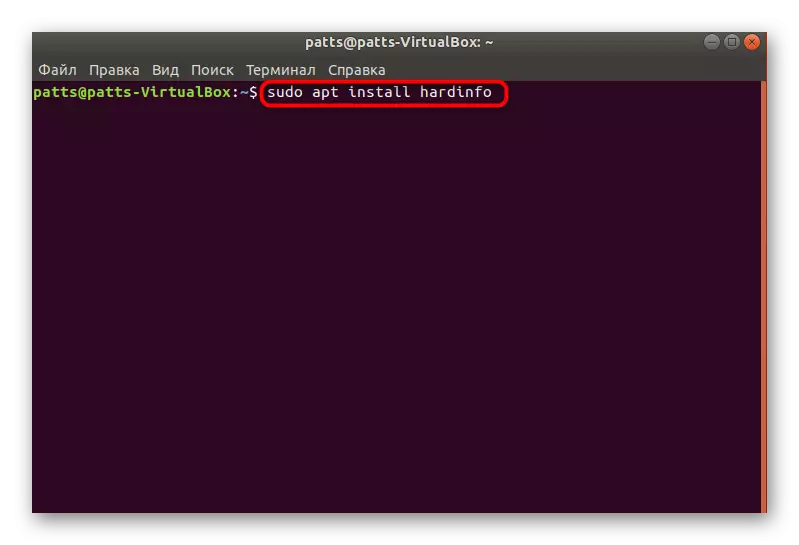
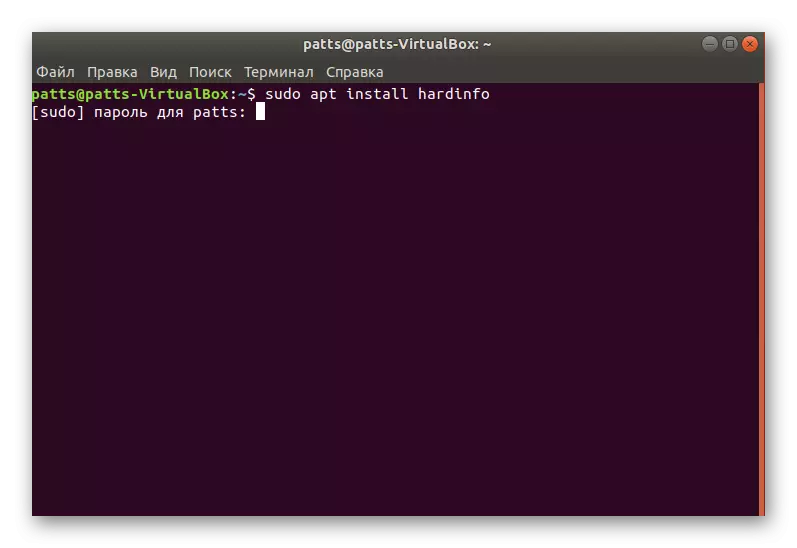
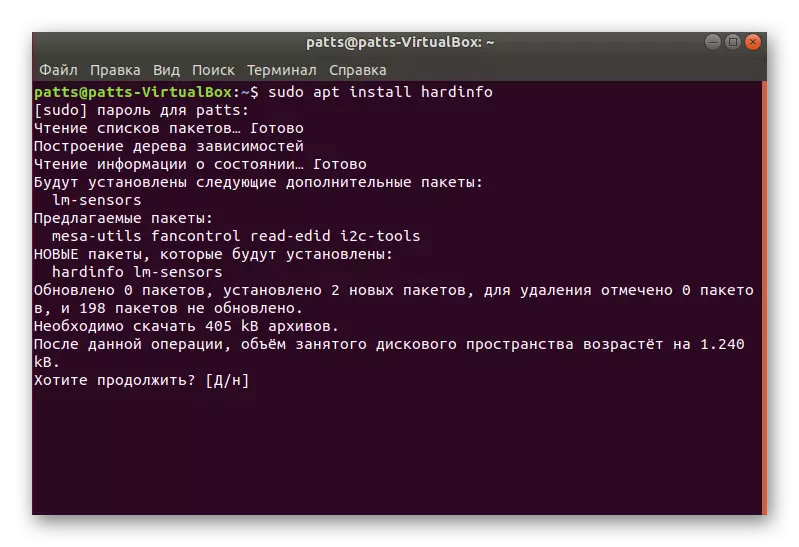
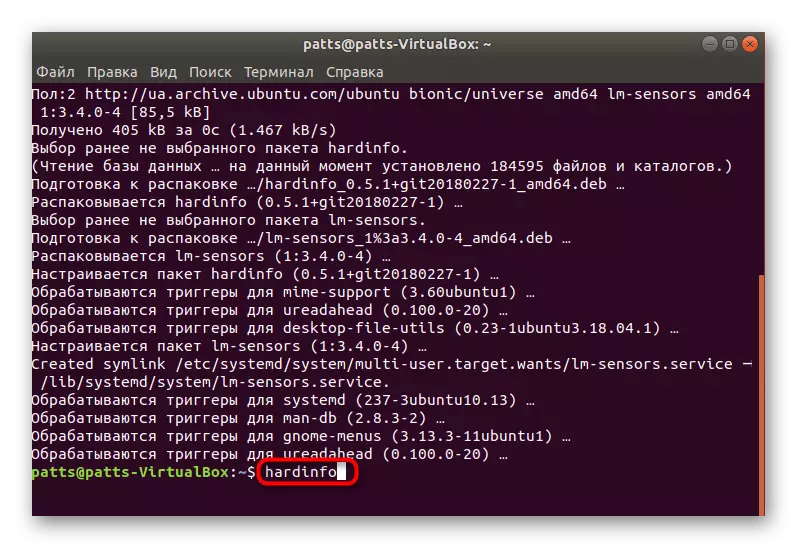
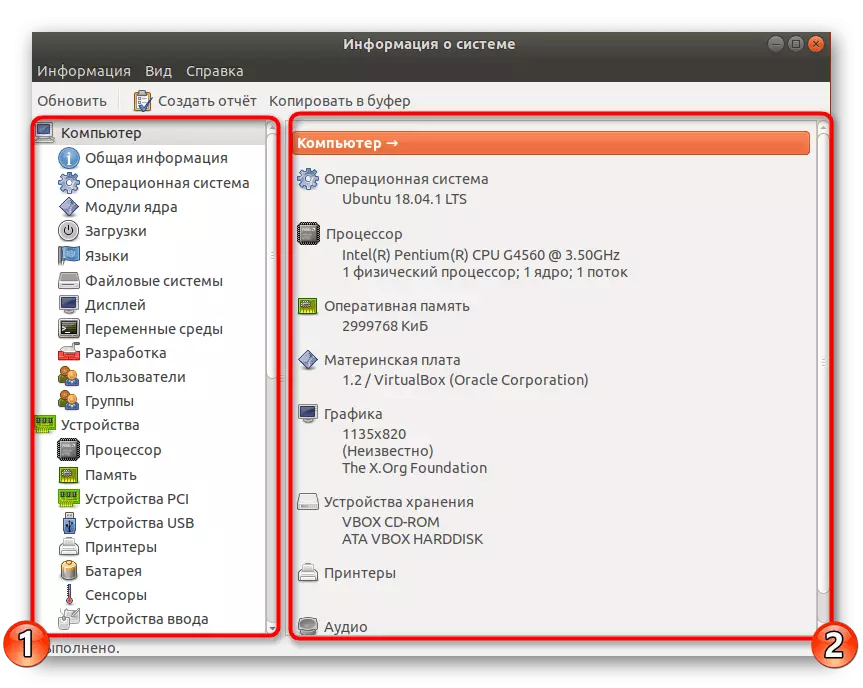


Kuten näet, HardInfo on tietty koko kokouskonsoli konsolista, joka toteutetaan graafisen käyttöliittymän kautta. Siksi tämä menetelmä yksinkertaistaa suuresti ja nopeuttaa menettelyä tarvittavien tietojen löytämiseksi.
Tapa 2: Terminaali
Rakennettu Ubuntu Console tarjoaa käyttäjän rajoittamattomia ominaisuuksia. Komentojen ansiosta voit suorittaa vaiheita ohjelmilla, tiedostoilla, hallita järjestelmää ja paljon muuta. On olemassa apuohjelmia, joiden avulla voit tietää, että olet kiinnostunut "terminaalista". Harkitse kaikkea kunnossa.
- Avaa valikko ja suorita konsoli, voit myös tehdä tämän sulkemalla Ctrl + Alt + T -näppäimistön yhdistelmä.
- Aluksi riittää rekisteröitymään isäntänimen komento ja napsauttamalla sitten ENTER, jos haluat näyttää tilin nimen.
- Laptop-käyttäjät liittyvät usein usein tarve määritellä sarjanumero tai niiden laitteen tarkka malli. Autamme löytämään tarvittavat tiedot kolmesta joukkueesta:
Sudo dmidecode -s System-Sarjanumero
Sudo dmidecode -s Järjestelmävalmistaja
Sudo dmidecode -s-järjestelmä-tuotteen nimi
- Kerää tietoa kaikista liitetyistä laitteista, älä tee ilman lisäapua. Voit asentaa sen syöttämällä sudo apt-Get Install Procinfo.
- Kun olet suorittanut asennuksen, kirjoita sudo lsdev.
- Pienen skannauksen jälkeen saat luettelon kaikista aktiivisista laitteista.
- Mitä tulee prosessorimalliin ja muihin tietoihin siitä, on helpoin käyttää CAT / Proc / Cpuinfoa. Saat heti kaiken mitä tarvitset perehtyä.
- Sileästi mennä toiseen erittäin tärkeisiin kohteisiin - RAM. Määritä vapaan ja käytetyn tilan määrä auttaa vähemmän / Proc / Meminfo. Välittömästi komennon syöttämisen jälkeen näet konsolin asianmukaiset rivit.
- Lisää pakattuja tietoja annetaan seuraavasti:
- Ilmainen -M - MegaByte-muisti;
- ILMAISET - GIGABYTES;
- Vapaa -h - yksinkertaistetussa luettavassa muodossa.
- Swapon -S on vastuussa hakutiedostosta. Voit oppia paitsi tällaisen tiedoston olemassaolosta, mutta myös sen äänenvoimakkuutta.
- Jos olet kiinnostunut Ubuntu-jakelun nykyisestä versiosta, käytä LSB_Release -A-komentoa. Saat version sertifikaatin ja tunnistaa koodin nimen kuvauksen.
- On kuitenkin lisäkomentoja yksityiskohtaisempia tietoja käyttöjärjestelmästä. Esimerkiksi UNAME -R näyttää ytimen version, Uname -p - arkkitehtuurin ja YHTEEN -A - Yleiset tiedot.
- Paina LSBLK nähdäksesi luettelon kaikista liitetyistä kiintolevyistä ja aktiivisista osista. Lisäksi tässä näkyy yhteenveto niiden volyymistä.
- Jos haluat tutkia levyn merkintää yksityiskohtaisesti (sektoreiden, niiden koon ja tyypin), sinun tulee rekisteröidä sudo fdisk / dev / sda, jossa SDA on valittu asema.
- Yleensä lisävarusteet on liitetty tietokoneeseen ilmaisilla USB-liittimillä tai Bluetooth-tekniikalla. Näytä kaikki laitteet, niiden numerot ja tunnisteet suoritetaan LSUSB: n avulla.
- LSPCI | GREP -I VGA tai LSPCI -VVNN | GREP VGA näyttää yhteenvedon aktiivisesta grafiikkaohjaimesta ja videokortin avulla.
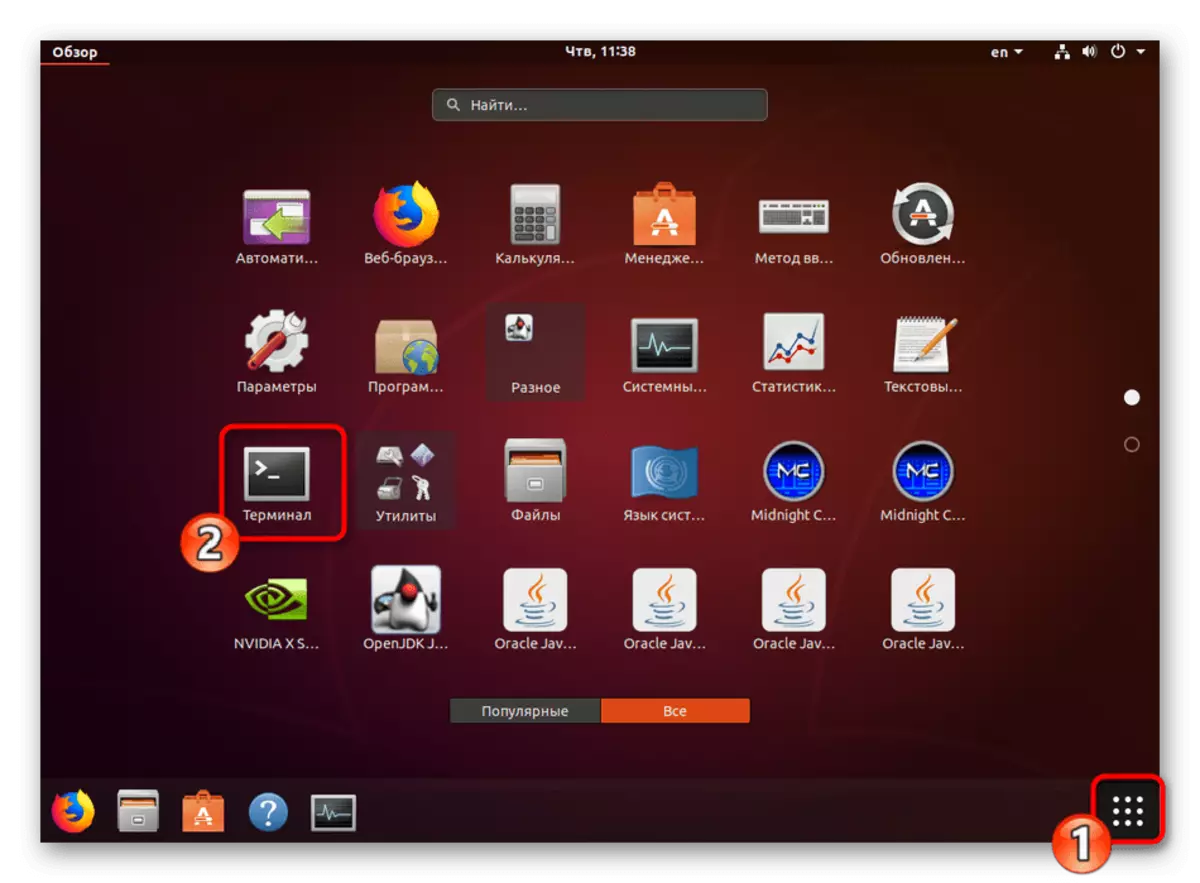
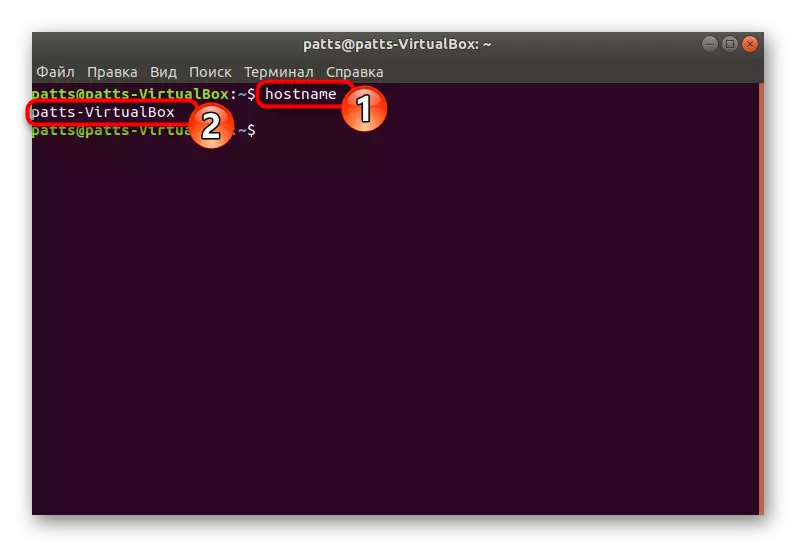
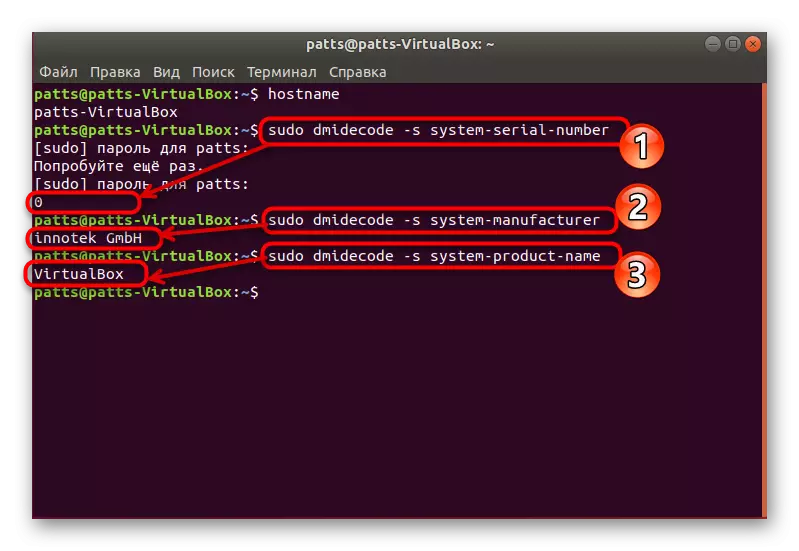
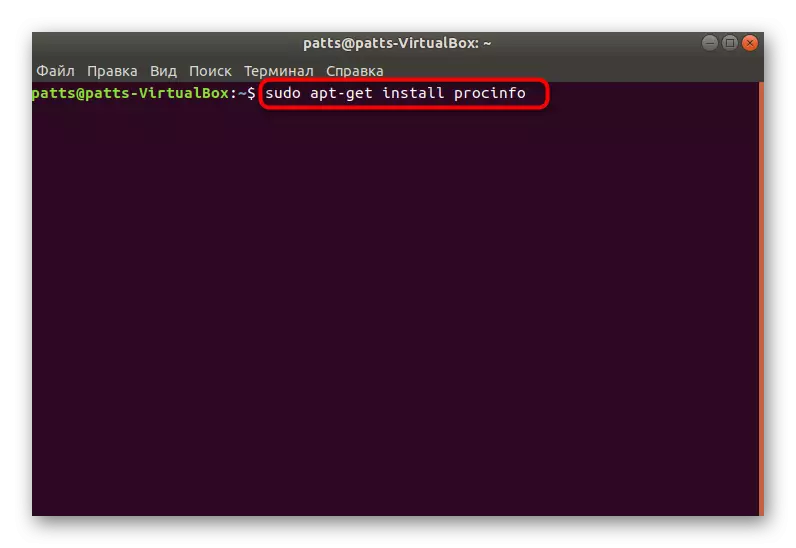
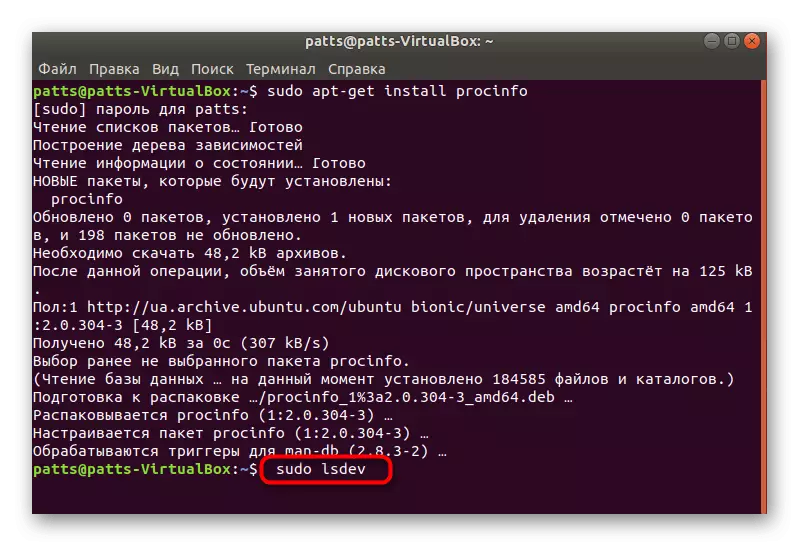
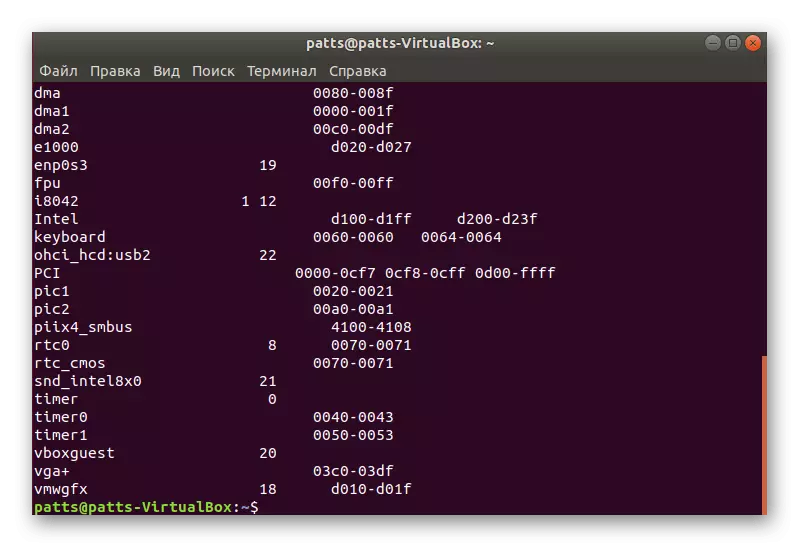
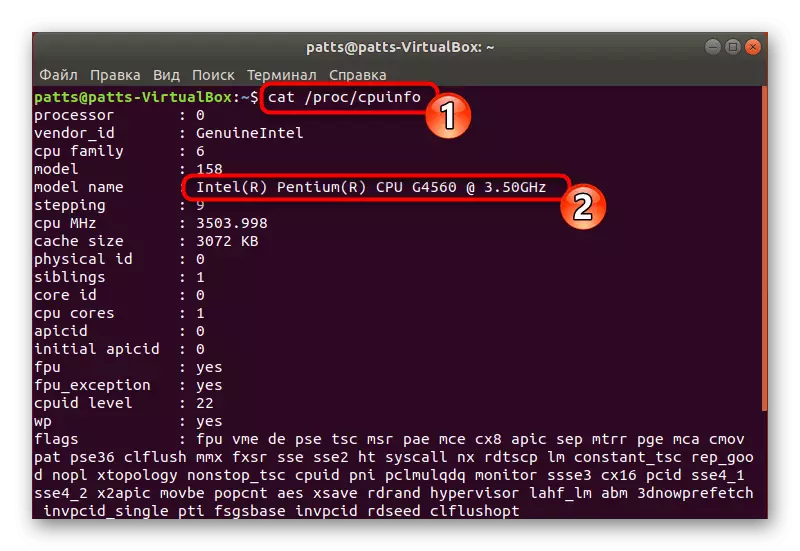
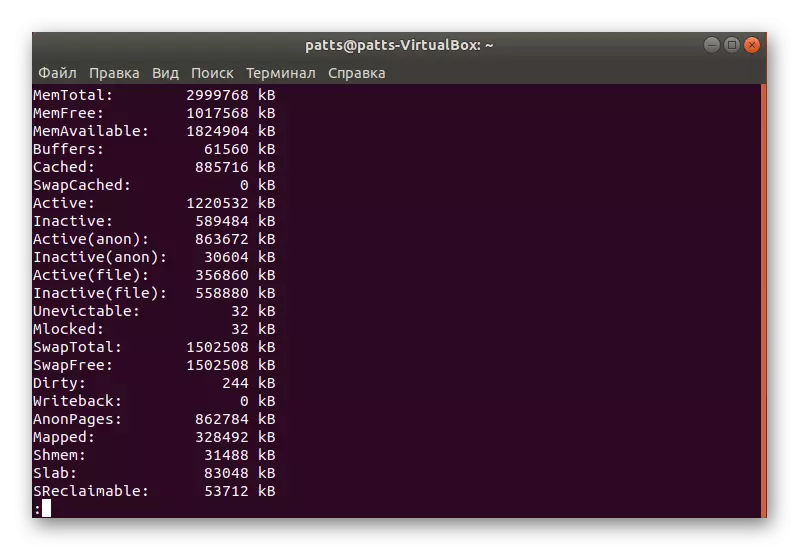
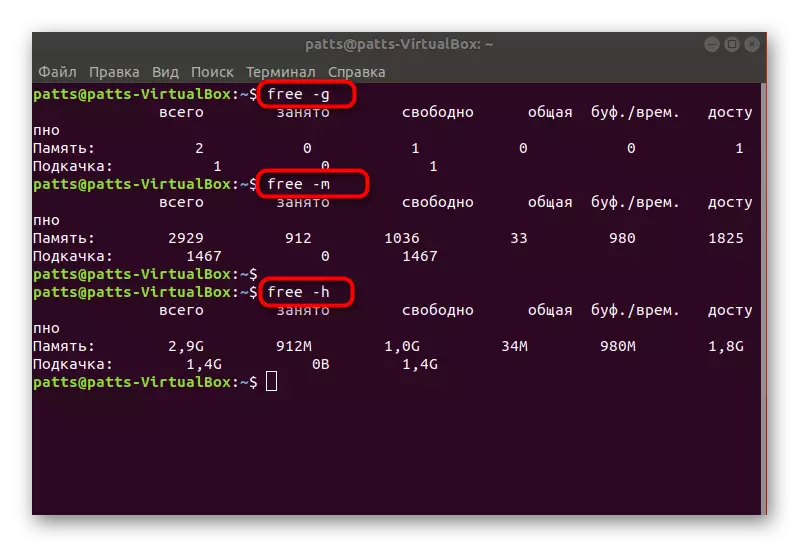
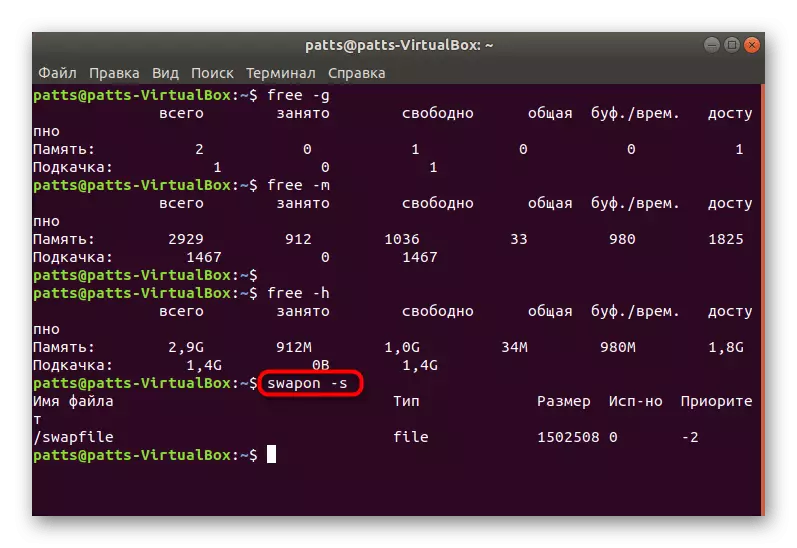
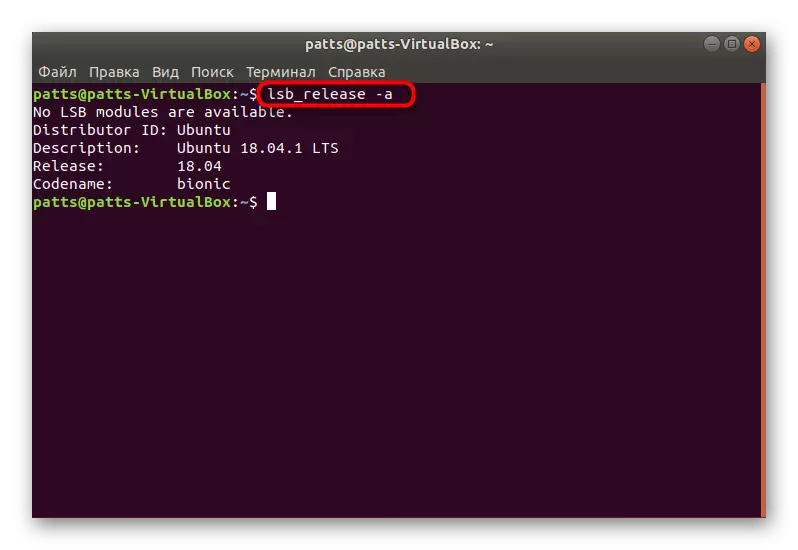

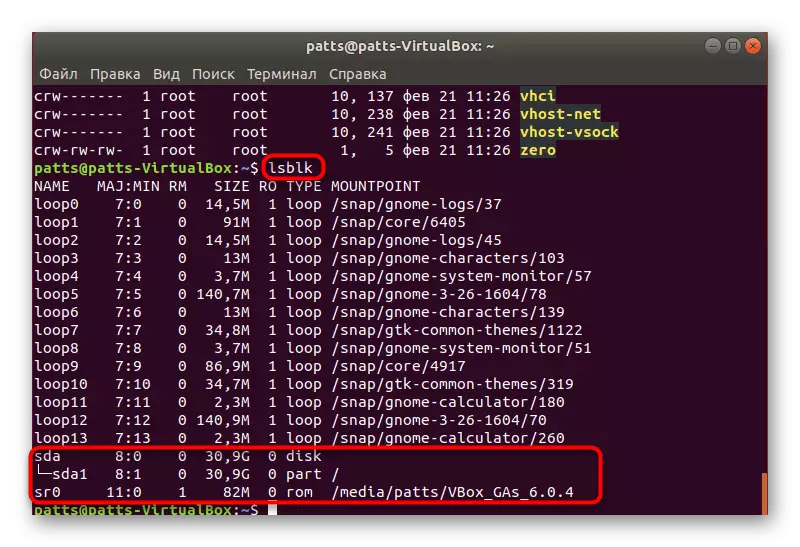
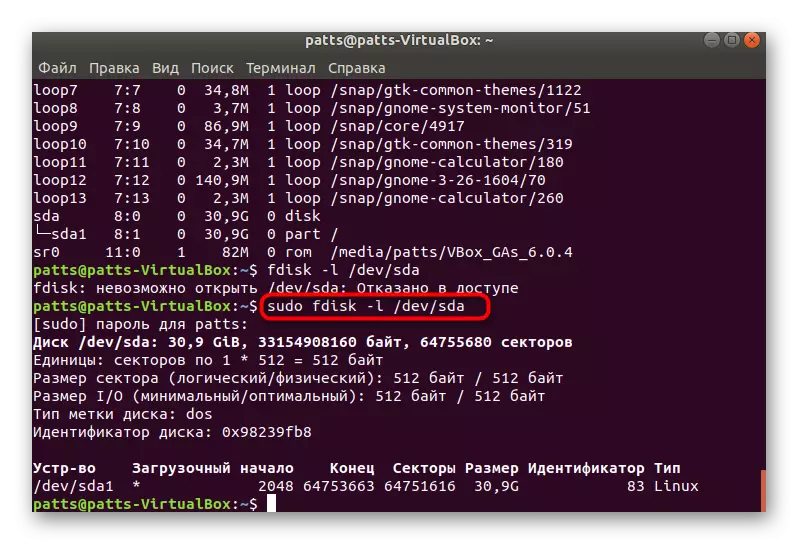
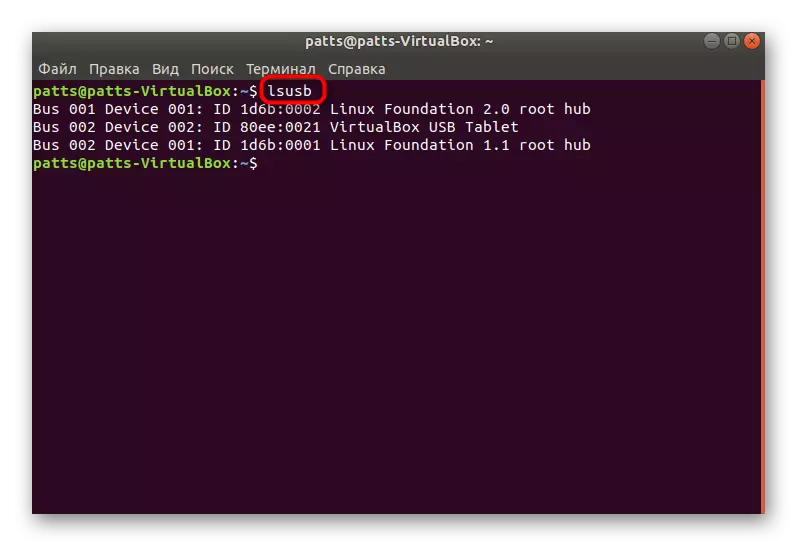
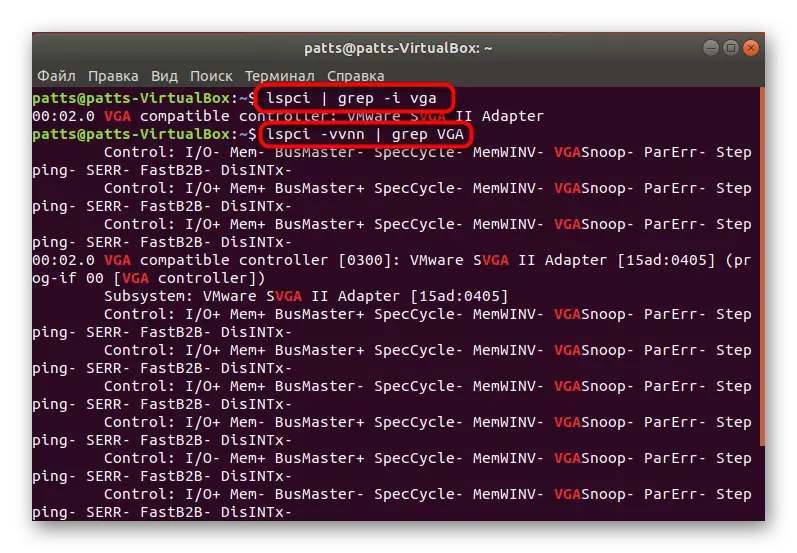
Tietenkin kaikista käytettävissä olevista komennoista ei lopu, mutta yläpuolella yritimme kertoa kaikkein perus- ja hyödyllisimmistä, mikä voi olla hyödyllistä tavalliselle käyttäjälle. Jos olet kiinnostunut vaihtoehdoista tiettyjen tietojen hankkimiseksi järjestelmässä tai tietokoneessa, viitataan käytetyn jakelun virallisesta dokumentaatiosta.
Voit valita sopivimman hakumenetelmän järjestelmän tiedot - käyttää klassista konsolia tai käyttää ohjelmaa toteutetulla graafisella käyttöliittymällä. Jos Linux-jakelussa on ohjelmiston tai komentojen ongelmia, tarkastele huolellisesti virheen tekstiä ja etsi ratkaisu tai kehota virallisessa asiakirjassa.
